win11插线怎么设置?相信很多用户在使用宽带连接的时候不知道如何设置。下面就让本站来仔细介绍一下win11是如何为用户连接宽带的。
![]() 系统之家Win11极致纯净图像V2023 2。来到设置界面后,在设置界面点击以太网,点击里面的网络和共享中心。
系统之家Win11极致纯净图像V2023 2。来到设置界面后,在设置界面点击以太网,点击里面的网络和共享中心。
 3.单击以设置新的连接或网络。
3.单击以设置新的连接或网络。
 4.转到“设置连接或网络”,然后单击“连接到互联网”。
4.转到“设置连接或网络”,然后单击“连接到互联网”。
 5.您想使用现有的连接吗?选择“否”创建新连接。
5.您想使用现有的连接吗?选择“否”创建新连接。
 6,然后单击下面的下一步。
6,然后单击下面的下一步。
 7,你想怎么连接?点击宽带(PPPoE)。
7,你想怎么连接?点击宽带(PPPoE)。
 8.输入互联网服务提供商的信息。
8.输入互联网服务提供商的信息。
 9.输入成功后点击下面的链接。
9.输入成功后点击下面的链接。
 10.最后,等待连接成功后,您就可以使用网络了。
10.最后,等待连接成功后,您就可以使用网络了。

 小白号
小白号





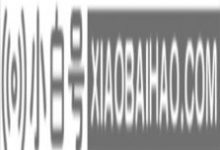
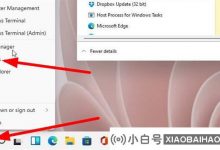









评论前必须登录!
注册